
Peter Holmes
0
1786
268
Android artık fotoğrafçılık için harika bir platform. En iyi Android telefonlardaki kameraların kalitesi, resimlerinizi işlemden geçirmek, paylaşmak ve yedeklemek için kullanılan bir yazılım gibi, son birkaç yıl içinde ölçülemez derecede artmıştır. Ve Lollipop'tan beri, Android en keskin fotoğrafçılar için gizli bir silaha sahipti - RAW'ta çekim yapabilme.
Fakat RAW tam olarak nedir, size nasıl yarar sağlayabilir ve nasıl başlayabilirsiniz? Hadi bir bakalım.
RAW Nedir??
Bir RAW fotoğrafın ne olduğunu anlamak için, dijital bir fotoğrafın nasıl çekildiğine bakmak en iyisidir. Normalde, görüntüler Jpeg formatında kaydedilir..
Yazılım, kameranın görüntü sensörü tarafından toplanan verileri alır, pozlamayı, kontrastı, keskinliği vb. Ayarlayarak işler, ardından sıkıştırır ve son olarak bir Jpeg dosyası olarak kaydeder. Bu herhangi bir resim görüntüleyicide açılabilir.
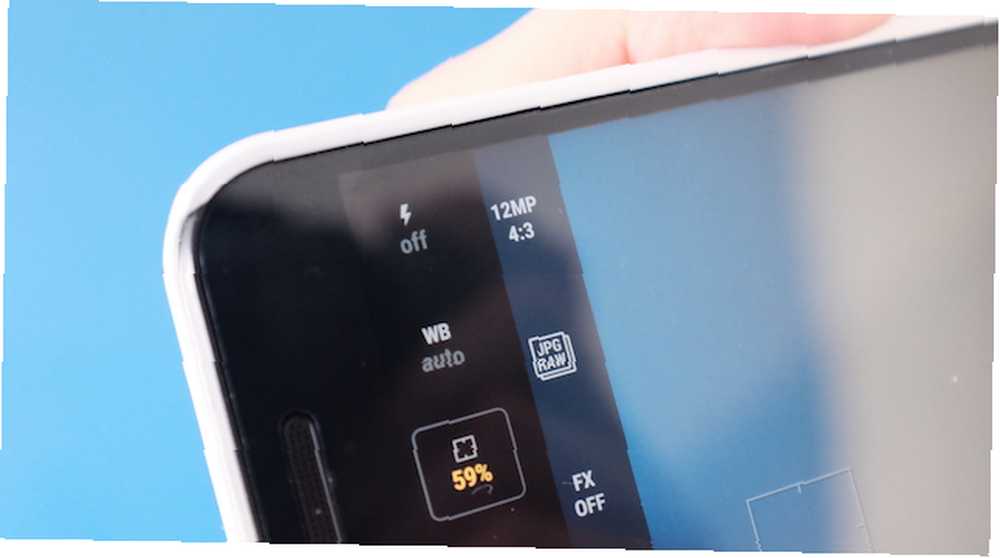
RAW çekim yaparken, yazılım görüntü sensörünün yakaladığı verileri alır ve bu.
Android'de, bu veriler Adobe'nin RAW formatı olan .DNG uzantılı bir dosyaya kaydedilir; diğer dijital kameralar genellikle kendi tescilli RAW formatlarını kullanır. Dosyayı açmak için, kullandığınız belirli RAW formatıyla uyumlu bir uzmanlık yazılımına ihtiyacınız var..
RAW Dosyalarını İşleme
Açtığınızda, büyük olasılıkla RAW görüntüsünün biraz göründüğünü göreceksiniz “düz”. Bir Jpeg bitmiş bir görüntüdür. Daha parlak, daha net ve daha keskin renkler için işlenir. Herhangi bir ek tweaks veya filtreye ihtiyaç duymadan paylaşılabilir veya basılabilir. Bir RAW görüntü bitmedi - bu, kamera sensörünün ham, işlenmemiş verileridir ve kendiniz ince ayar yapmanız gerekir..
RAW görüntülerin işlemden geçirilmesi gerektiğinden, Adobe Camera Raw'daki RAW Fotoğrafları Düzenleme Adobe Camera Raw'daki RAW Fotoğraflarını Düzenleme, normalde seçtiğiniz fotoğraf uygulamasında görünmezler ya da herhangi bir bulut fotoğraf hizmetine yedeklenmezler kullanın. Onları doğrudan Instagram'da veya Flickr'da paylaşamazsın..
Bunu aşmak için, Android kamera uygulamaları genellikle RAW + Jpeg modunda çekim yapar. Bu, RAW dosyasını standart - ve çok daha kullanışlı - Jpeg ile birlikte korur.
Neden RAW Vur?
Bu çok uygun gelmiyor. Öyleyse RAW Budding Fotoğrafçısı çekmenin faydaları nelerdir? İşte Neden Ham Tomurcuk Fotoğrafçısını Çekilmelisiniz? İşte Neden Ham Çekim Yapmanız Gerekiyor Her dSLR, prosumer ve hatta bazı üst düzey kompakt fotoğraf makineleri, ham görüntü dosyalarını kaydetme özelliğine sahiptir. Bu sadece daha yüksek bir görüntü kalitesi değil, fotoğraf tanrılarının armağanıdır.. ?
Ana avantaj, RAW dosyalarının sıkıştırılmamış olmasıdır. Bir akıllı telefon tarafından alınan tipik bir Jpeg yaklaşık beş megabayt olabilir, ancak eşdeğer bir RAW dosyası 15 gibi olabilir. Kamera sensörü tarafından kaydedilen çok fazla bilgi Jpeg'den atılır, ancak RAW'da tutulur..

Sonuç olarak, RAW dosyaları işlenirken çok daha esnektir - görüntü kalitesi kaybı olmadan, gölgeli alanlarda ince ayrıntıları ortaya çıkarabilir veya açık alanlarda aşırı pozlanmış alanları kurtarabilirsiniz. Yaratıcı amaçlar için kullanılabilir ve optimal çekim koşullarından daha az koşulda daha iyi sonuçlar üretebilir? .
RAW görüntüler, beyaz dengesini düzeltme gibi daha fazla teknik ayarlama için de daha iyidir ve ne kadar değişiklik yaparsanız yapın, görüntü bozulmaz.
RAW çok daha fazla çalışmaya ihtiyaç duyar, ancak fotoğrafçılık konusunda ciddiysanız veya telefonunuzun kamerasından en iyisini elde etmek için ciddiyseniz değerli bir araçtır.
Android'de RAW Nasıl Vurulur
RAW ile çekim yapmak için, telefonunuzun (veya tabletinizin) Android işletim sisteminin Camera2 API adı verilen isteğe bağlı bir bölümünü desteklemesi gerekir. Bu, cihazın üreticisi tarafından uygulanmalıdır ve bir uygulama aracılığıyla eklenemez. Başka bir deyişle, telefonunuz desteklemiyorsa, RAW çekimi menüden çıkar (özel bir ROM yanıp sönmek istemediğiniz sürece 12 Özel Android ROM Yükleme Sebepleri 12 Özel Android ROM Yükleme Sebepleri 12 artık özel bir Android ROM'a mı ihtiyacınız var? Özel bir Android ROM'u kurmak için birkaç neden.).
Camera2 Android 5.0 Lollipop ile tanıtıldı. O zamandan beri piyasaya çıkan çoğu orta-üst seviye telefonun desteklemesi muhtemel; bütçe ellerinde eksik kalması daha muhtemel.

Camera2 API'sine ihtiyaç duymanın yanı sıra, onu kullanabilecek bir kamera uygulamasına da ihtiyacınız var. Bir üretici, bir özellik eklerse, size kullanmanız için yazılım da verir, ancak.
Bu yazının yazıldığı sırada, resmi Google Kamera uygulaması bile RAW çekim yapamaz (bunun bir sonraki ana güncellemede tanıtılacağına dair söylentiler olsa da). Üstün akıllı telefonlar LG G5 ve Galaxy S7 dahil olmak üzere kutudan çıkarmaya başlıyor, ancak sizinki değilse, üçüncü taraf bir uygulamaya ihtiyacınız olacak.
RAW Photography için Android Uygulamaları
Daha önce de belirttiğimiz gibi, RAW görüntüleri çekmek ve işlemek için uzman bir yazılıma ihtiyacınız var. Telefonunuzun dahili kamera uygulaması bunu desteklemiyorsa veya daha güçlü alternatifleri test etmek istiyorsanız, Play Store'da RAW'ı destekleyen bir dizi uygulama vardır..
Lightroom Mobile
Adobe'nin Lightroom Mobile'ı - şirketin popüler masaüstü fotoğrafçılık uygulamasının akıllı telefon versiyonu Doğru Adobe Ürününü Seçme Rehberiniz Doğru Adobe Ürününü Seçme Rehberiniz Çoğu kişi Adobe'yi düşündüğünde, ya Photoshop ya da Acrobat Reader'ı düşünürler. Ancak şirketin çoğu insan hakkında hiçbir şey bilmediği başka bir çok yararlı yazılım paketi var. - RAW görüntüleri hem çekip hem de işleyebildiği için başlamak için en iyi yer.
Kamera temel bir bas ve çek ilişkisidir. Telefonunuzun dahili kamera uygulamasını değiştirmek için sorun değil, ancak daha yaratıcı kontrol arıyorsanız daha az. Lightroom'un gerçekten parladığı yer işleme tarafında.
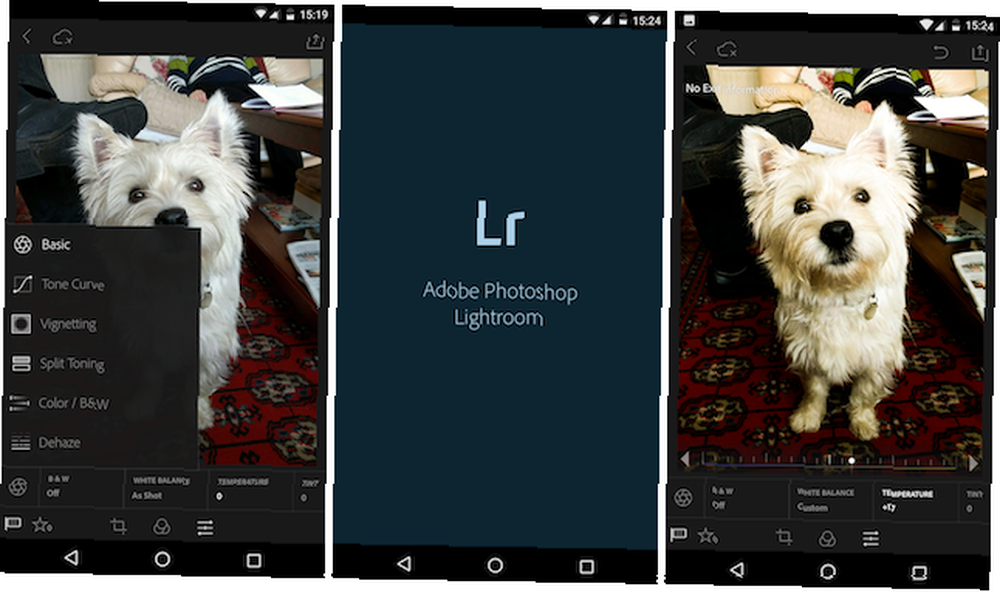
Parlaklık ve kontrast ayarlaması gibi, ton eğrisini ayarlama kabiliyeti ya da yalnızca bir masaüstü bilgisayarda beklediğiniz sonuçları elde etmek için ayrık tonlama özelliğini kullanmak için beklenen seçeneklerin çok ötesine geçiyor.
Yazılımın masaüstü sürümüne zaten abone olmuşsanız, bununla da mükemmel şekilde senkronize olur.
İndir: Google Play Store'da Adobe Photoshop Lightroom (Ücretsiz)
Manuel kamera
Manuel Kamera tartışmasız Android'in en iyi kamera uygulaması ve en kullanışlılarından biri. ISO, beyaz dengesi, deklanşör hızı ve odaklamayı kontrol etmek için çekim tarzı oluştururken pozlama ayarlarını yapmanızı sağlayan analog stil kadranı kullanır.

Yerleşik efektler, çeşitli kompozisyon ızgaraları ve RAW + Jpeg desteği ile bu, ciddi fotoğrafçılar için mükemmel bir seçenek..
İndir: Google Play Store'da Manuel Kamera ($ 2.99)
ProShot
Başka bir güzel kamera uygulaması olan ProShot, Manuel Kameradan daha da fazla özelliğe sahip ancak daha dik bir öğrenme eğrisi pahasına geliyor.
Tam manuel kontroller burada basamaklama desteği (biraz farklı pozlamalarda art arda art arda çekim yapar) ile kullanışlı bir canlı histogram Kameranızın Histogramını Nasıl Okunur Ve Mükemmel Dengeli Görüntüler Çeker Kameranızın Histogramını Nasıl Okunur ve Mükemmel Dengeli Görüntüler Al ve hatta kendi sonsuz resimlerinizi oluşturmak için kullanabileceğiniz sonsuz bir çekim modu. ProShot sadece RAW + Jpeg ve RAW seçenekleri sunar.
İndir: Google Play Store'da ProShot ($ 3.99)
AZ Kamera
AZ Kamera kamerası, Manuel Kamera ve ProShot'a ayarlanmış benzer bir özelliğe sahiptir, ancak ücretsizdir. Odak, deklanşör hızı ve ISO gibi manuel kontroller elde edersiniz ve ayrıca yalnızca RAW modunda ve RAW + Jpeg'de çekim yapmayı da seçebilirsiniz..
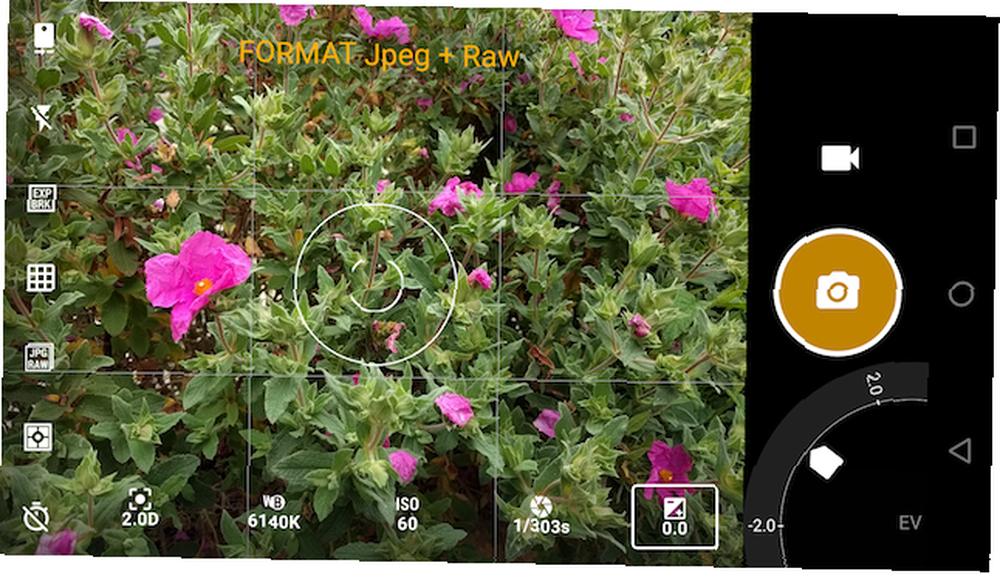
Ekstra işlevsellik, pozlama desteği ve diğer şeylerin yanı sıra canlı bir histogram ile uygulama içi satın alımlarla açılabilir.
İndir: Google Play Store'da AZ Kamera (Ücretsiz)
Snapseed
Entegre kamera uygulaması olmadan, Google'ın Snapseed'i tamamen düzenleme amaçlıdır ve inanılmaz sonuçlar üretme yeteneğine sahiptir. Snapseed, Muhteşem Bir Görüntü Düzenleme Deneyimi İçin Elegance ile Gücü Birleştiriyor [Android] Snapseed, Muhteşem Bir Görüntü Düzenleme Deneyimi İçin Elegance ile Gücü Birleştiriyor [Android] akıllı telefon veya tabletteki fotoğraflar eğlencelidir, ancak ağır işlemden çok daha sıktır. Çalışmak için küçük bir ekrana sahip olduğunuzdan, çoğu resim editörü incelemenize izin vermiyor. Bu ücretsiz masaüstü sınıfı uygulama, yukarıda listelenen kamera uygulamaları tarafından üretilen DNG dosyalarıyla birlikte çalışır..
Bir görüntünün çok küçük ve belirli alanlarını ayarlayabilmek de dahil olmak üzere çok çeşitli düzenleme araçları sunar. Veya tercih ederseniz, çekimlerinize tek bir dokunuşla film benzeri bir kalite vermek için uygulayabileceğiniz tam bir filtre seti var.
İndir: Google Play Store'da Snapseed (Ücretsiz)
Paha biçilmez bir araç
RAW ile çekim yapabilmek, Android telefonlardaki yeni yüksek kaliteli kamera serisinden en iyi şekilde yararlanmanıza yardımcı olur. Her zaman yapmanız gerekmez - Facebook'a göndereceğiniz hızlı fotoğraflar için normal kamera uygulamanızı kullanmaya devam edebilirsiniz.
Ancak, en iyi çekimi yapmak istediğiniz veya düşük ışıkta veya diğer zor koşullarda çekim yapıyorsanız, bu çok değerli bir araçtır.
Android'de RAW ile çekim deneyimleriniz nelerdir? Hangi cihazları ve uygulamaları kullanıyorsunuz? Yorumlarda bize bildirin.
Resim kredisi: Razvan Baltaretu aracılığıyla Galaxy S7











